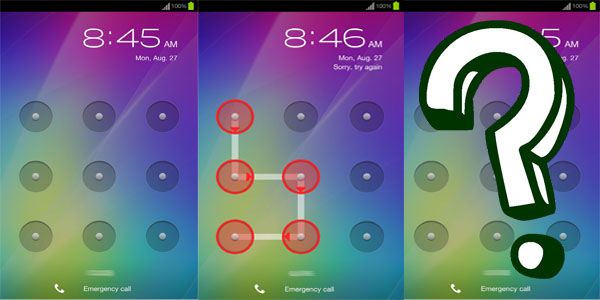Cómo evitar el patrón de bloqueo de seguridad en su dispositivo Android
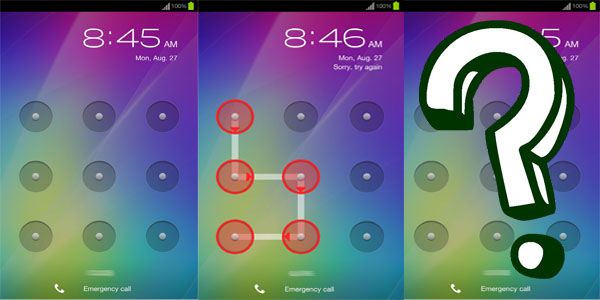
Tener la protección y la seguridad en su dispositivo Android es una cosa esencial que usted debe tener en cuenta, sobre todo si hay personas que tienden a husmear su dispositivo sin su permiso. La posibilidad de que en realidad olvidando el patrón que ha establecido para desbloquear el dispositivo no es tan alto, pero puede suceder. Lo que es peor, su amigo puede haber ensuciado alrededor con su dispositivo Android y establecer un patrón de desbloqueo completamente diferente, dejándole perplejo cuando intenta desbloquear el dispositivo.
En situaciones como esta, podría perder toda esperanza y comenzar discusiones con el autor (ya sea tu amigo o usted mismo), sin darse cuenta de que hay un camino a seguir en torno a esa desgracia. Gracias a m.sabra miembro de XDA Developers, una manera fácil de recuperar el acceso a su dispositivo de bloqueo se ha hecho para su lectura.
Esta guía funcionará en cualquier dispositivo Android, arraigada o no. Utiliza el Android Puente de depuración o ADB. Si usted está teniendo dificultades para recordar lo ADB es o no sabes lo que es, consulte nuestro artículo sobre cómo instalar el SDK de Android (Software Development Kit) y cómo configurar y utilizar ADB (Android depuración Bridge).
En esta guía, aprender la manera de eludir el patrón de bloqueo de seguridad en su dispositivo Android.
Advertencia
- Las instrucciones de esta guía de los informes, trabajan para ambos dispositivos arraigados y no enraizados. Privilegios de root, sin embargo, hacen este trabajo de guía en la mayoría de los casos. Varios usuarios han informado de que la guía no funciona en algunos dispositivos no arraigada.
- La información de esta guía se proporciona sólo con fines didácticos y educativos. No hay garantía de que estas instrucciones trabajarán bajo sus circunstancias específicas y únicas.
- Siga estas instrucciones a su propio riesgo. No vamos a celebrar cualquier responsabilidad u obligación por cualquier cosa que suceda a usted oa su dispositivo como consecuencia de su uso de la información en esta guía.
- Lea y comprenda toda la guía antes de realizar realmente las instrucciones.
Requerimientos
- Cualquier dispositivo Android con la depuración USB habilitada, preferentemente rooted- o, si no sus raíces, el dispositivo debe estar ejecutando un kernel que permite el acceso root al adb shell.
- Para habilitar la depuración USB en los dispositivos con Android 4.0 o superior, vaya a Configuración> Opciones de Desarrollador. Marque la casilla junto a la opción Depuración USB.
- Para los dispositivos que se ejecutan en las versiones anteriores de Android, vaya a Ajustes> Aplicaciones> Desarrollo. Marque la casilla junto a la opción Depuración USB.
Una computadora con ADB instaladoPara obtener ayuda en la creación de ADB en el equipo, consulte nuestro artículo sobre cómo configurar y utilizar ADB (Android depuración Bridge)Cable USB de su dispositivoAsegúrese de que la batería de su dispositivo está pagando el 75% o más para evitar interrupciones durante el proceso.Copia de seguridad de todos los datos personales en su teléfono para asegurarse de que tiene una copia de sus datos personales (por ejemplo, contactos, SMS, MMS, ajustes de Internet, contraseñas Wi-Fi, y similares) en caso de que el procedimiento de esta guía borra estos datos.Para consejos de copia de seguridad, consultar nuestras guías sobre cómo sincronizar sus datos a la nube y cómo crear copias de seguridad locales de su móvil de datos.Instrucciones
- Conecte el dispositivo a su PC mediante el cable USB.
- En el ordenador, abra una ventana de terminal (o símbolo del sistema en máquinas basadas en Windows).
- Escriba los siguientes comandos en el terminal o ventana de símbolo. Pulse Intro después de cada línea:
adb shell - El mensaje debería mostrar un
# en lugar de una $. De lo contrario, introduzca Do para cambiar al usuario root. /data/data/com.android.providers.settings/databases cd sqlite3 settings.db actualización de valor de ajuste del sistema = 0 donde nombre = 'lock_pattern_autolock'- actualización de valor de ajuste del sistema = 0 donde nombre = 'lockscreen.lockedoutpermanently'- .dejarSalidareinicio adb- Después de que su dispositivo se haya reiniciado, introduzca los siguientes comandos en el terminal:
adb shell- El mensaje debería mostrar un
# en lugar de una $. De lo contrario, introduzca Do para cambiar al usuario root. /data/system/gesture.key rmSalidareinicio adb- El dispositivo se reiniciará. Después de que se reinicia y pide un patrón de seguridad, puede utilizar cualquier patrón y el dispositivo aún se desbloquee.
- Una vez que recuperar el acceso a su dispositivo, asegúrese de cambiar la configuración de seguridad del sistema para volver a seleccionar otro patrón de desbloqueo.
¡Felicidades! Usted ha pasado por alto con éxito el patrón de desbloqueo en su dispositivo. No es necesario entrar en pánico ya porque ahora sabe que hay un camino de regreso a su teléfono después de haber sido bloqueado.
Acerca de
 Cómo instalar el SDK de Android (Software Development Kit)
Cómo instalar el SDK de Android (Software Development Kit) El kit de desarrollo de software de Android (SDK) permite a los desarrolladores crear aplicaciones para la plataforma Android. El SDK de Android incluye proyectos de ejemplo con código fuente, herramientas de desarrollo, un emulador, y las…
 Cómo recuperar tu teléfono Android
Cómo recuperar tu teléfono Android El término "seres queridos" se refiere a diferentes cosas para diferentes personas. Para algunos, incluye los amigos cercanos y la familia. Para otros, incluye los amantes, novios, y novias. Y, para muchos otros, puede incluso incluir gadgets…
 Cómo erradicar el Samsung Galaxy Ace
Cómo erradicar el Samsung Galaxy Ace Si usted es dueño de un Samsung Galaxy Ace S5830 ejecuta en Android 2.3.5 Gingerbread DDKQ5 o la versión DDKQ6, ahora puede arraigar fácilmente su dispositivo. Si no está seguro de qué versión se está ejecutando su teléfono, puede verificar…
 ¿Cómo configurar y utilizar ADB (Android depuración Bridge)
¿Cómo configurar y utilizar ADB (Android depuración Bridge) El puente de depuración Android (BAD) es una herramienta de línea de comandos versátil que le permite comunicarse y controlar un dispositivo con Android a través de una conexión USB de un ordenador. Viene junto con otras herramientas útiles y…
 Obtener Beats Audio en su teléfono no HTC Android
Obtener Beats Audio en su teléfono no HTC Android Para muchas personas, sus dispositivos Android son también sus centros multimedia portátiles y sus amigos personales en momentos de aburrimiento. Sólo tiene que conectar los auriculares y jugar uno de las canciones favoritas de tomar uno de blues…
 Google Nexus 7: Cómo activar la interfaz de usuario completa de la tableta en lugar de la interfaz de usuario de teléfono
Google Nexus 7: Cómo activar la interfaz de usuario completa de la tableta en lugar de la interfaz de usuario de teléfono Sólo unos pocos han sentido y experimentado reciente Nexus 7 tablet de Google, pero las modificaciones y hacks para la tableta muy esperado han comenzado a brotar como hongos. Entre estas modificaciones es un mod que permite a los usuarios…
 Cómo habilitar Flash en Android 4.4 Kitkat (video)
Cómo habilitar Flash en Android 4.4 Kitkat (video) Con el lanzamiento de Android 4.4 Kitkat vino un gran problema: se desactivará una vez más, Flash y no permitía una forma obvia de volver a encenderlo. A pesar de que el Internet está cambiando a un entorno sin flash, todavía hay un montón de…
 Cómo restaurar un teléfono Android cuando se le olvida el código de desbloqueo
Cómo restaurar un teléfono Android cuando se le olvida el código de desbloqueo Necesitamos códigos para todo, hoy en día. Es bueno mantener a todos nuestros datos seguros, pero este grupo de palabras al azar, letras y caracteres hace que sea difícil hacer un seguimiento de todas nuestras credenciales de seguridad. No puedo…
 Cómo desbloquear o vuelva a cerrar el Nexus 10 bootloader
Cómo desbloquear o vuelva a cerrar el Nexus 10 bootloader El Google Nexus 10 es uno de los mejores tabletas Android que Google ha lanzado. Se ejecuta en Android 4.2, la versión actualizada de Jelly Bean. Uno de los beneficios de tener un Nexus 10 es la capacidad de desbloquear fácilmente su gestor de…
 Cómo actualizar el Galaxy Note N7000 a Android 4.1.1 Jelly Bean vía Mitad Ilusión ROM personalizada
Cómo actualizar el Galaxy Note N7000 a Android 4.1.1 Jelly Bean vía Mitad Ilusión ROM personalizada El aire es un hervidero de noticias y novedades acerca de Android 4.1 Jelly Bean de Google. No hay duda de que muchas personas quieren tener en sus teléfonos con esta delicia sabrosa, y los usuarios de Samsung Galaxy Note GT-N7000 están a punto de…
 HTC uno X: Mod para desactivar el menú de 3 puntos Barra de in-app o reasignar a Aplicaciones Recientes
HTC uno X: Mod para desactivar el menú de 3 puntos Barra de in-app o reasignar a Aplicaciones Recientes La actualización de Ice Cream Sandwich, conocido por su velocidad, el rendimiento y la estabilidad, ha satisfecho a muchos usuarios de Android. Una de las características más notables de Ice Cream Sandwich era los botones virtuales en la pantalla…
 Afinando y personalizar el HTC EVO 3D con Leedroid Tweaks
Afinando y personalizar el HTC EVO 3D con Leedroid Tweaks Casi todo el mundo quiere ser único y diferente del resto de la manada, y cuando se trata de la personalización, smartphones como el HTC Evo 3D es un dispositivo perfecto para una renovación seria. En términos de especificaciones de hardware, el…
 Actualiza HTC Droid Incredible 2 a Ice Cream Sandwich a través de CyanogenMod 9 no oficial
Actualiza HTC Droid Incredible 2 a Ice Cream Sandwich a través de CyanogenMod 9 no oficial El HTC Droid Incredible 2 sin duda a la altura de su nombre como un dispositivo increíble. Y, seguirá siendo increíble con la CyanogenMod 9 no oficial que se ha lanzado para el teléfono. Mientras que los fabricantes de teléfonos son demasiado…
 Actualización de HTC Droid Incredible Ice Cream Sandwich a través de CyanogenMod 9
Actualización de HTC Droid Incredible Ice Cream Sandwich a través de CyanogenMod 9 El HTC Droid Incredible es sin duda un dispositivo fantástico que cuenta con un procesador de 1 GHz y una pantalla táctil AMOLED de 3.7 pulgadas. Lo que hace que este dispositivo aún más increíble es que el rey indiscutible de ROMs…
 CyanogenMod 9 para desactivar el acceso root por defecto
CyanogenMod 9 para desactivar el acceso root por defecto El proyecto CyanogenMod finalmente ha reconocido que los 1.000.000 dispositivos con CyanogenMod vienen con un enorme agujero de seguridad - acceso de root por defecto. Con problemas de privacidad y permisos de aplicaciones cada vez más de una…
 Cómo utilizar Carbon App Sync y de copia de seguridad
Cómo utilizar Carbon App Sync y de copia de seguridad La mayoría de la gente descuida copias de seguridad de sus dispositivos. Normalmente esto no es tanto de un problema, ya que los contactos y eventos de calendario se almacenan automáticamente en la nube, y Google puede la configuración del…